许多朋友因为工作的需要会给电脑安装多个浏览器,比如安装有谷歌浏览器,360浏览器,火狐浏览器等多个浏览器,那么怎么更改默认浏览器呢,别着急吗,下面就来看看小编的操作方法吧!
浏览器就是一种用来检索和展示网页信息的软件,很多朋友的电脑中装有多个浏览器,这些浏览器经常为了争默认浏览器而互相冲突,其实您完全可以自行设置默认浏览器,下面就来看看具体操作吧!
win10如何更改默认浏览器
1.小编这里以win10系统为例说明,点击开始按钮,在开始菜单的左侧选择设置打开。
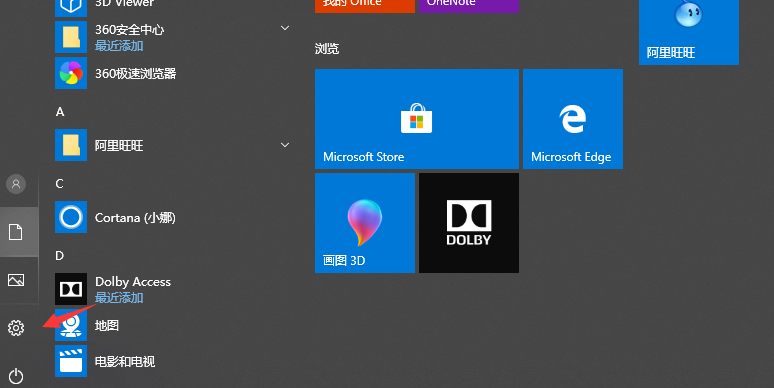
默认浏览器载图1
2.在打开的windows设置界面中点击系统选项打开。
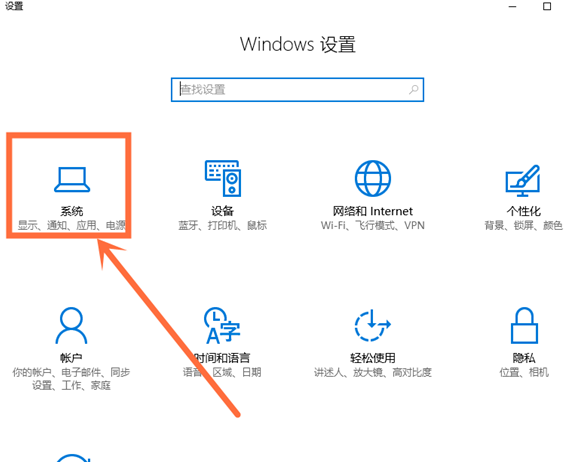
浏览器载图2
3.在新出现的界面中点击界面左侧的“默认应用”。
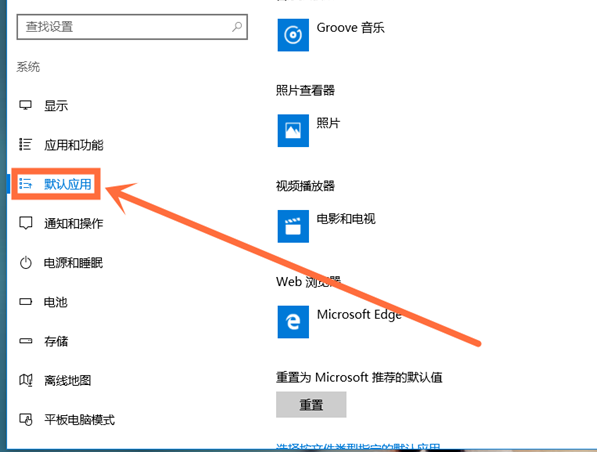
默认浏览器载图3
4.然后在右侧的“选择默认的应用”的选项中找到“web浏览器”选项点击。
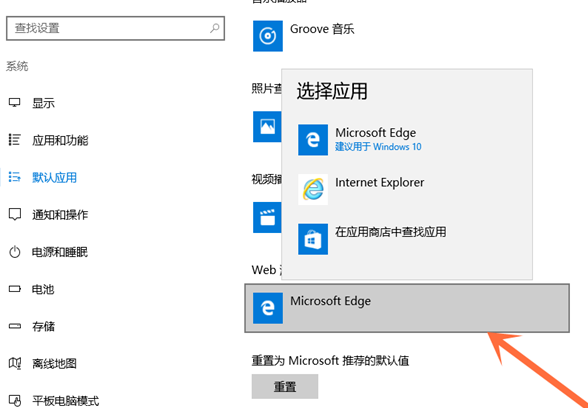
默认浏览器载图4
5.在弹出的浏览器选项框中选择需要设置为默认浏览器的浏览器点击即可。
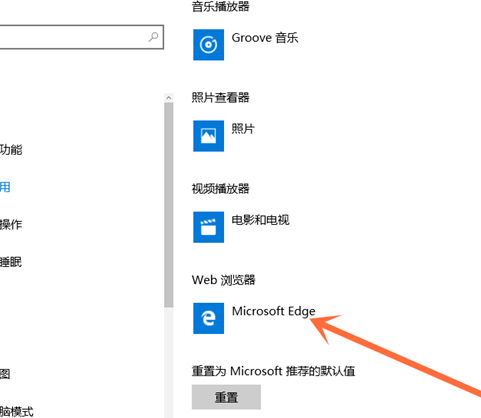
如何更改默认浏览器载图5
现在知道win10如何更改默认浏览器了吧,希望对你有帮助。